'>
Anda mungkin pernah mengalami situasi ini: Anda membuka studio OBS dan siap merekam video game, tetapi selama pratinjau dan proses perekaman, Anda hanya dapat melihat layar hitam. Ini membuat frustasi.
Jangan khawatir, Layar hitam OBS adalah masalah umum, Anda dapat menemukan perbaikannya di artikel ini.
Coba perbaikan ini:
- Jalankan OBS sebagai administrator
- Ganti GPU OBS
- Aktifkan Mode Kompatibilitas
- Gunakan alternatif untuk melakukan penangkapan game
Fix 1: Jalankan OBS sebagai administrator
Beberapa fitur mungkin diblokir oleh sistem Windows yang menyebabkan masalah layar hitam. Dengan akses integritas tinggi, OBS dapat menggunakan fitur-fiturnya secara penuh, tidak akan diblokir oleh program lain. Jadi jalankan OBS sebagai administrator untuk memperbaiki masalah tersebut.
BAGAIMANA : Klik kanan pada ikon OBS dan pilih 'Run as administrator'.

Kemudian periksa apakah masalah layar hitam sudah diperbaiki atau belum.
Jika masalah masih ada, Anda dapat beralih ke perbaikan berikutnya.
Perbaikan 2: Ganti GPU OBS
Jika Anda memiliki dua kartu grafis dan salah satunya adalah NVIDIA, Anda dapat mencoba metode ini untuk menyelesaikan masalah. Alasan layar hitam OBS di bawah situasi ini kemungkinan besar karena OBS dan permainan yang ingin Anda rekam berjalan pada kartu grafis yang berbeda. Karena menggunakan adaptor terpisah, gambar game tidak dapat diperoleh karena tidak tersedia di perangkat OBS aktif.
Jadi OBS dan game target harus berjalan pada adapter grafis yang sama untuk mendapatkan tangkapan yang tepat.
- Jalankan Panel Kontrol NVIDIA dan pilih Kelola pengaturan 3D. Lalu klik Pengaturan Program di panel kanan dan klik Menambahkan .
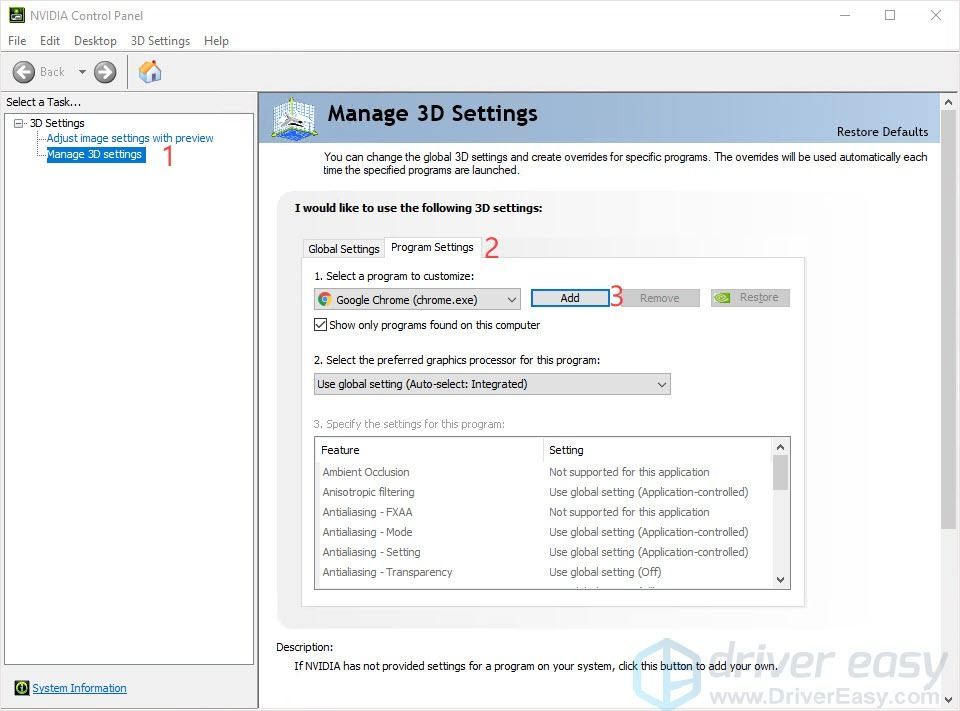
- Klik Jelajahi dan arahkan ke OBS.exe. Anda dapat mengklik kanan ikon OBS dan memilih 'Buka lokasi file' untuk menemukan jalurnya.
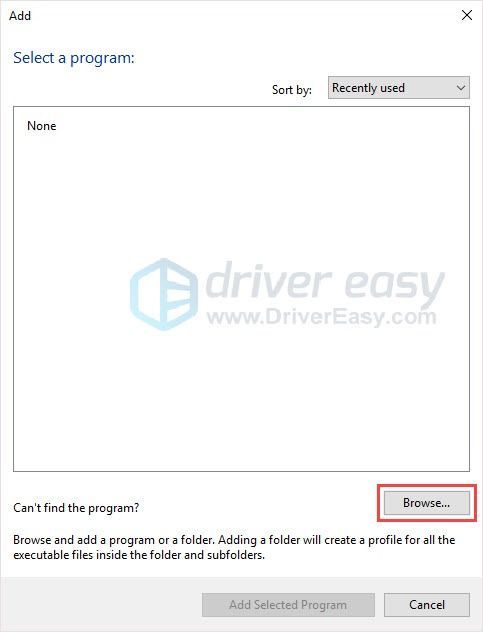
- Pilih 'Prosesor NVIDIA kinerja tinggi' dan klik Menerapkan .
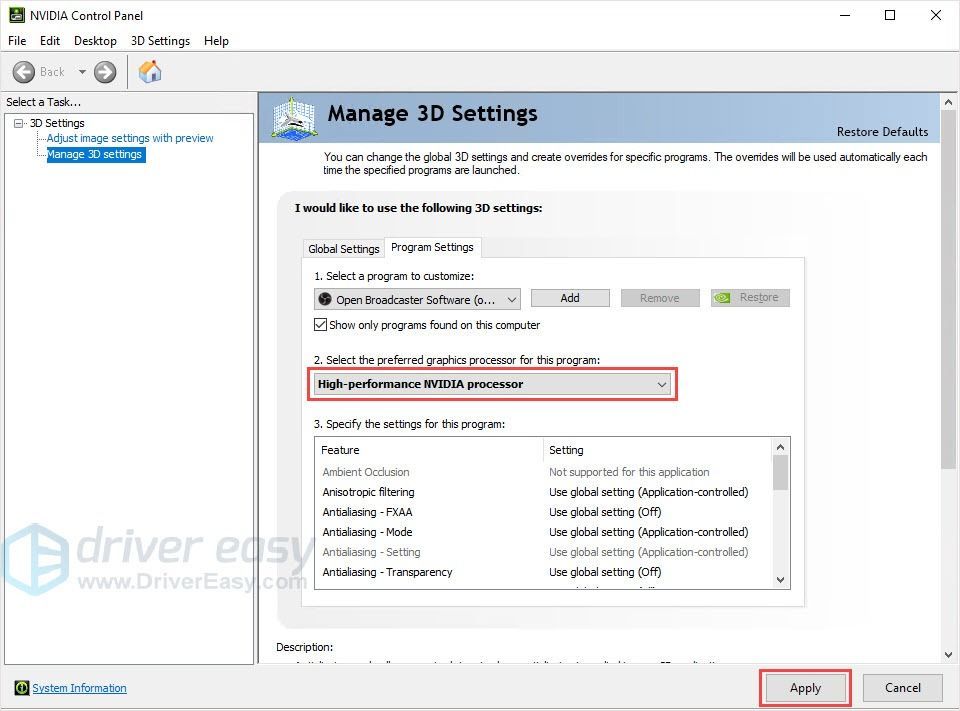
- Tutup Panel Kontrol NVIDIA dan mulai ulang OBS untuk melihat apakah masalah layar hitam telah diperbaiki atau belum.
Perbaiki 3: Aktifkan Mode Kompatibilitas
Masalah layar hitam OBS mungkin disebabkan oleh masalah kompatibilitas dengan aplikasi yang sedang berjalan. Jika ini alasannya, Anda dapat mengaktifkan mode kompatibilitas OBS untuk menyelesaikannya.
- Klik kanan pada ikon OBS dan pilih Properti .
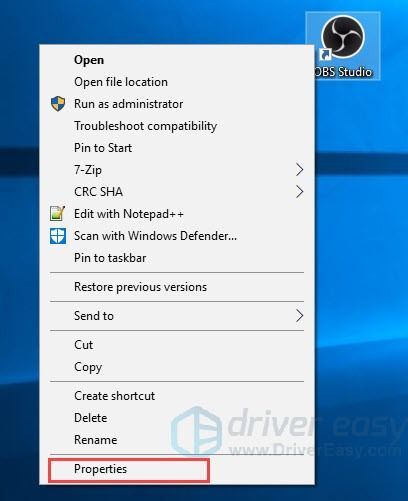
- Di bawah tab Kompatibilitas, centang Jalankan program ini dalam mode kompatibilitas untuk , lalu Anda dapat memilih sistem yang ingin Anda kompatibel.
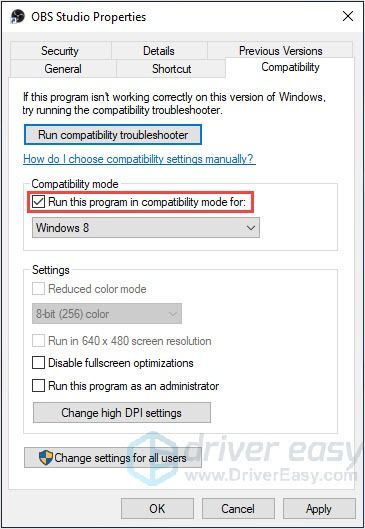
- Klik Menerapkan > baik .
- Mulai ulang OBS untuk melihat apakah masalah layar hitam sudah diperbaiki atau belum
Perbaiki 4: Gunakan alternatif untuk melakukan penangkapan game
Tangkap Game Windows
Di sistem Windows 10, alat tangkapan layar fitur untuk game dibangun untuk menangkap gambar dan merekam video dalam game dan antarmuka perangkat lunak lainnya. Gambar dan video akan disimpan di folder 'C: Users XXX (nama pengguna) Videos Captures'.
Bagaimana : Tekan Tombol logo Windows + G , lalu klik tombol rekam untuk merekam permainan di bar alat pop-up.
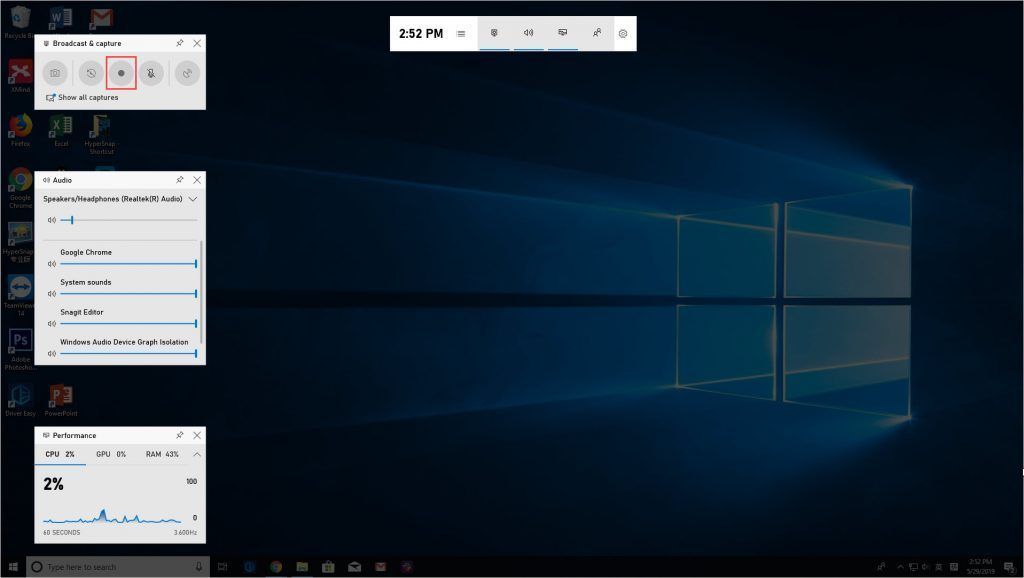
Anda dapat mengatur pintasan di halaman Pengaturan-Bilah Game.
Gunakan Snagit untuk merekam permainan
Jika Anda merasa alat bawaan Windows tidak dapat memenuhi kebutuhan Anda, Anda dapat mempertimbangkan untuk menggunakan Snagit. Snagit adalah alat yang ampuh untuk tangkapan layar dan perekaman video.
Snagit memiliki perekam layar untuk merekam video. Snagit memungkinkan Anda beralih antara webcam dan perekaman layar selama video. Anda dapat menggunakan perekam untuk menambahkan sentuhan pribadi kepada rekan tim atau pelanggan Anda, di mana pun mereka berada. Selain itu, audio dapat direkam dalam video Anda baik dari mikrofon atau audio sistem komputer Anda.
Snagit tidak hanya memungkinkan Anda merekam video tetapi juga memungkinkan Anda mengedit video. Anda dapat menggunakannya untuk memotong klip video, menghapus bagian yang tidak diinginkan untuk membuat video Anda lebih halus. Dengan Snagit, Anda dapat mengubah bagian dari video Anda menjadi GIF animasi dan berbagi dengan orang lain.
- Unduh dan instal Snagit.
- Jalankan Snagit, pilih Video lalu klik Menangkap , atau tekan PrtSn tombol pada keyboard Anda.
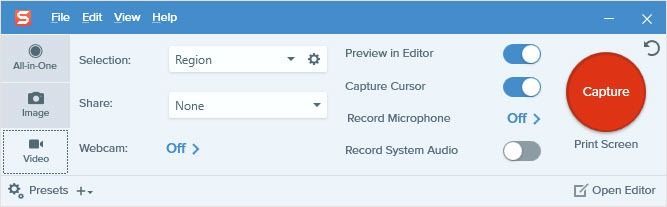
- Seret wilayah yang ingin Anda rekam, lalu klik tombol merah untuk mulai merekam. Anda dapat menyalakan audio atau mikrofon dengan mengklik tombol. Tombol audio / mikrofon berubah menjadi hijau berarti fungsinya dihidupkan, jika tidak maka dimatikan.
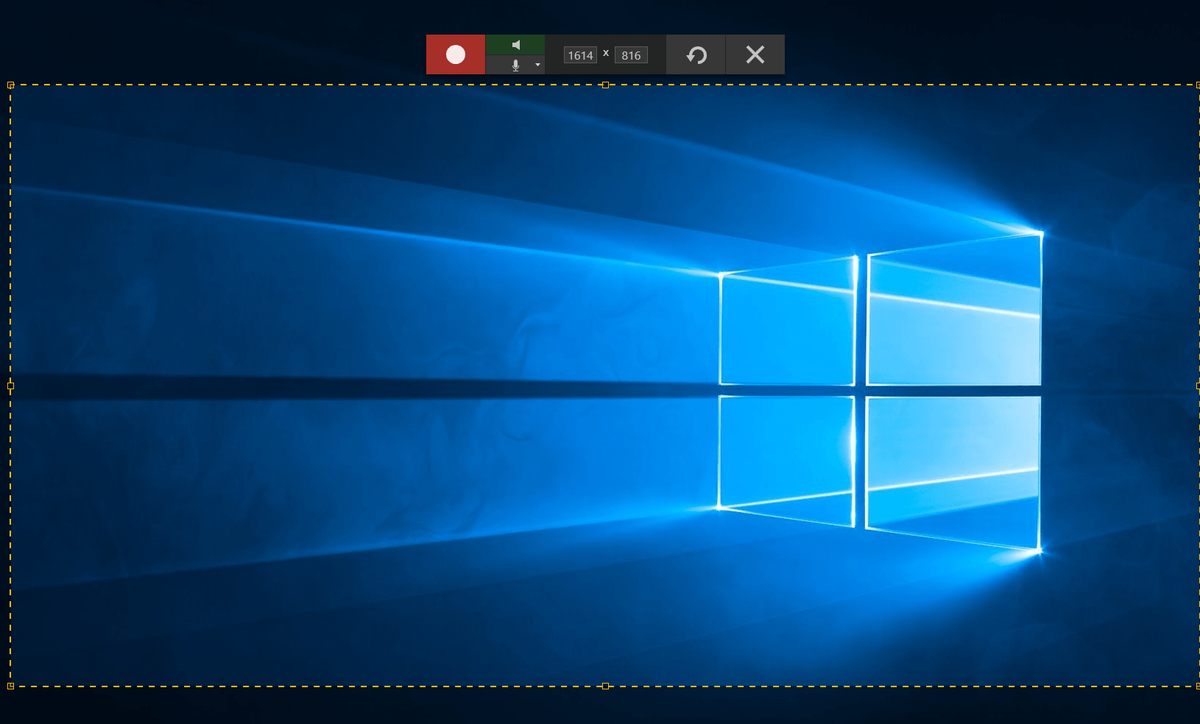
- Klik Bagikan untuk menyimpan file.
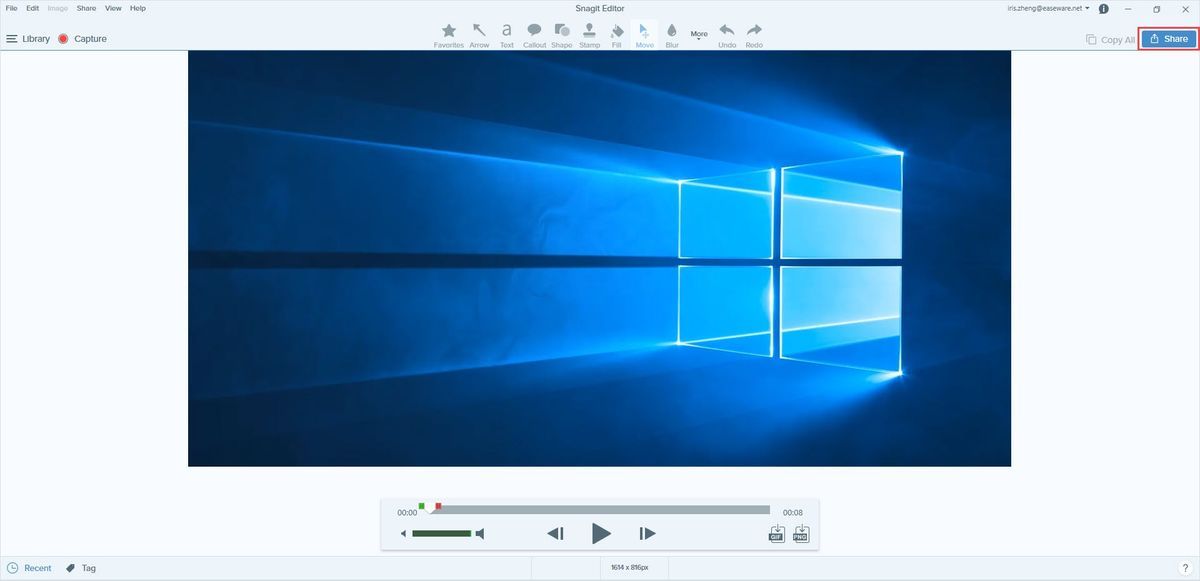
Anda bisa mendapatkan file percobaan gratis selama 15 hari dan klik sini untuk tutorial mendetail.
Kami berharap metode ini dapat membantu Anda menyelesaikan masalah layar hitam OBS. Dan alangkah baiknya jika Anda membagikan pendapat Anda kepada kami di bawah ini.
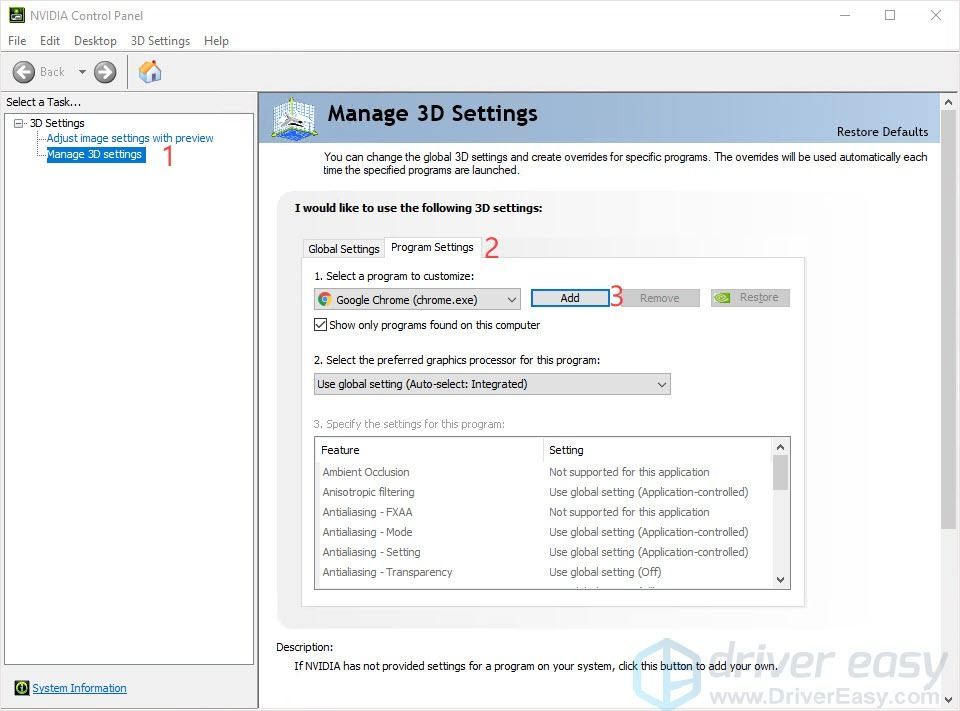
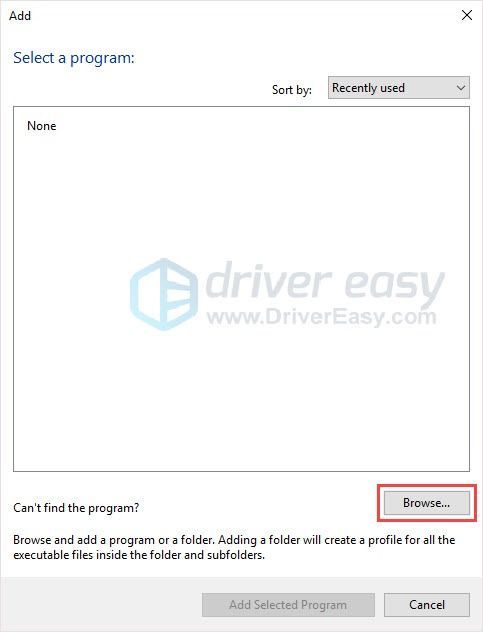
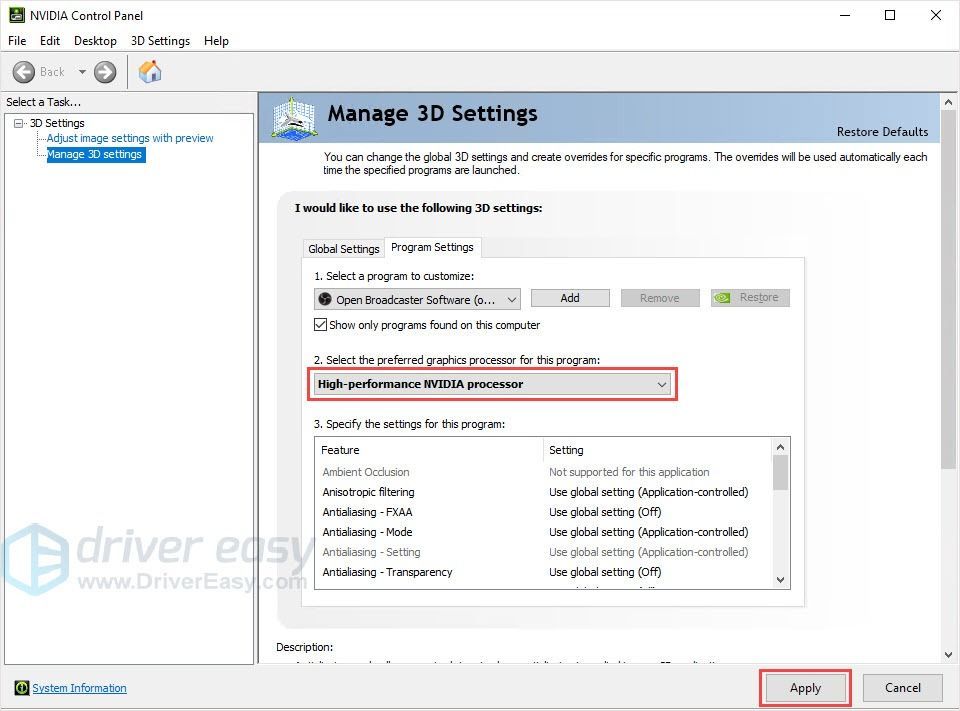
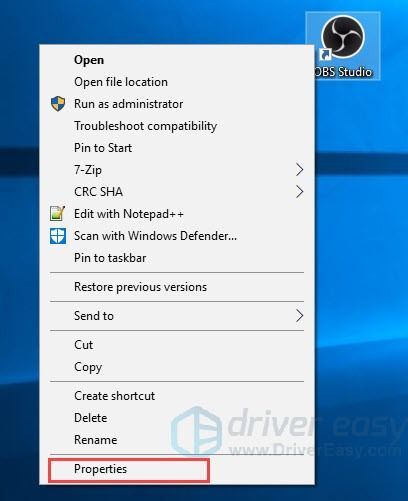
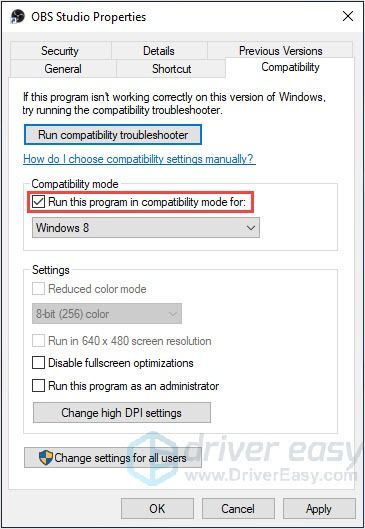
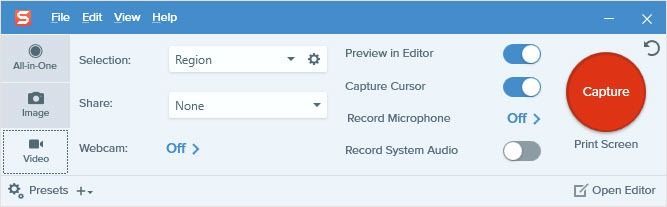
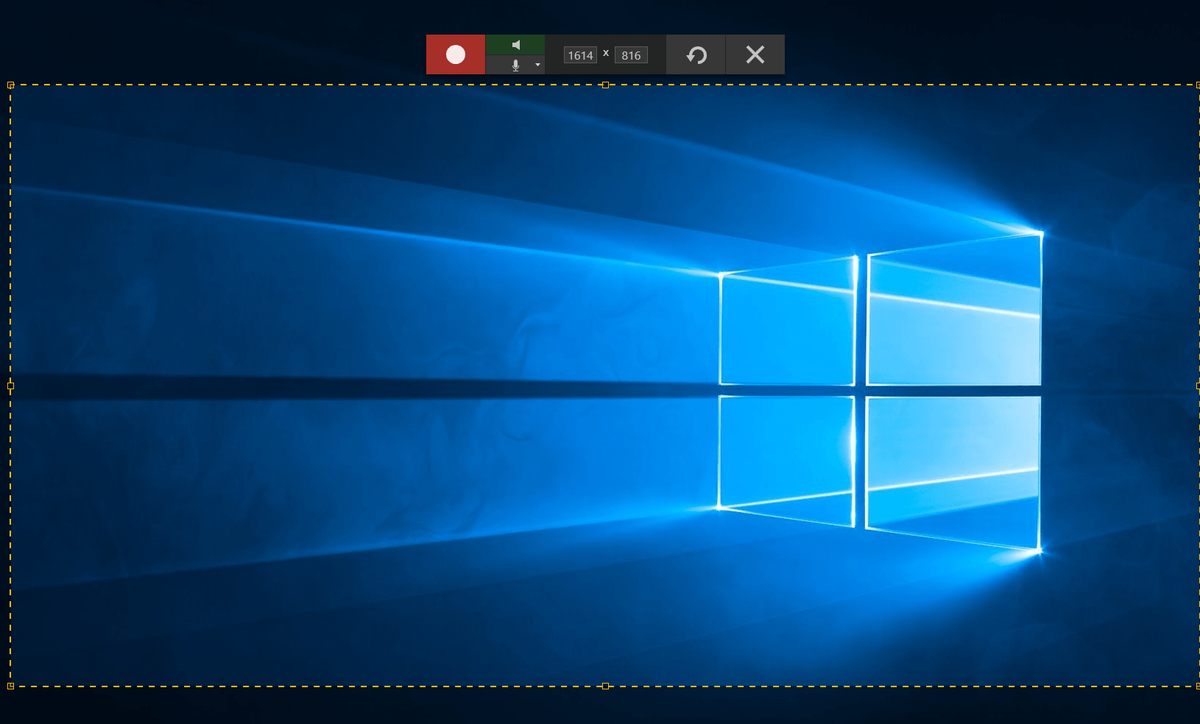
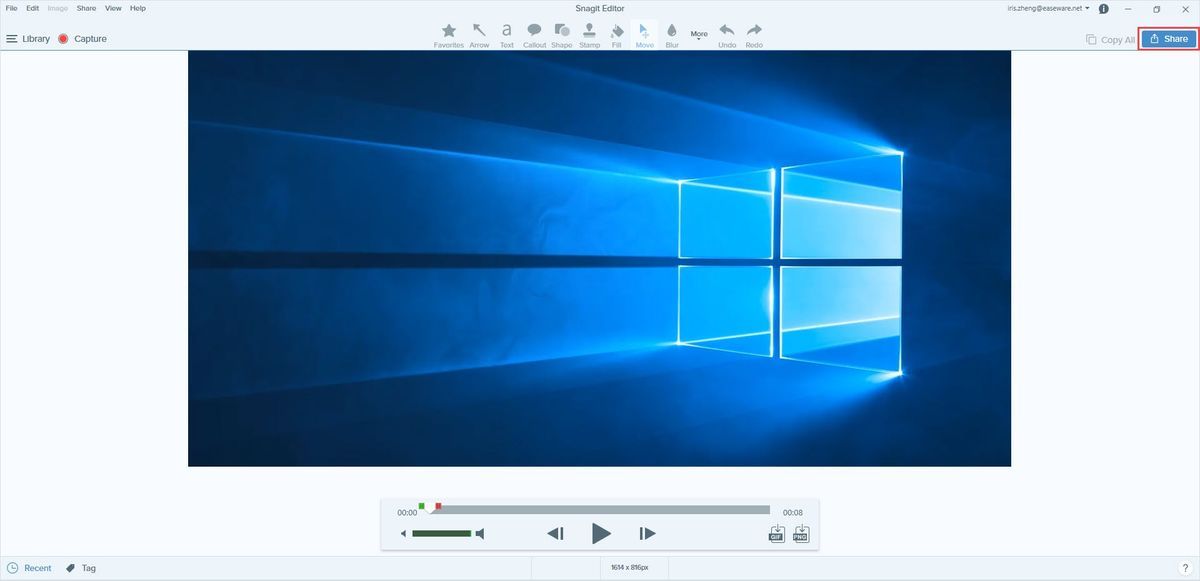
![[Terpecahkan] Persona 5 Striker Crash di PC](https://letmeknow.ch/img/program-issues/78/persona-5-strikers-crashing-pc.png)





